MacRumors 論壇 MAC BT 連線可疑 藍牙連線使用者指南
MAC BT 連線指南
- 按住BT按鈕開啟無線功能,當燈閃爍時無線功能已激活,然後檢查您的電腦藍牙連線。
- 從App store下載“MidiUitls”並安裝。
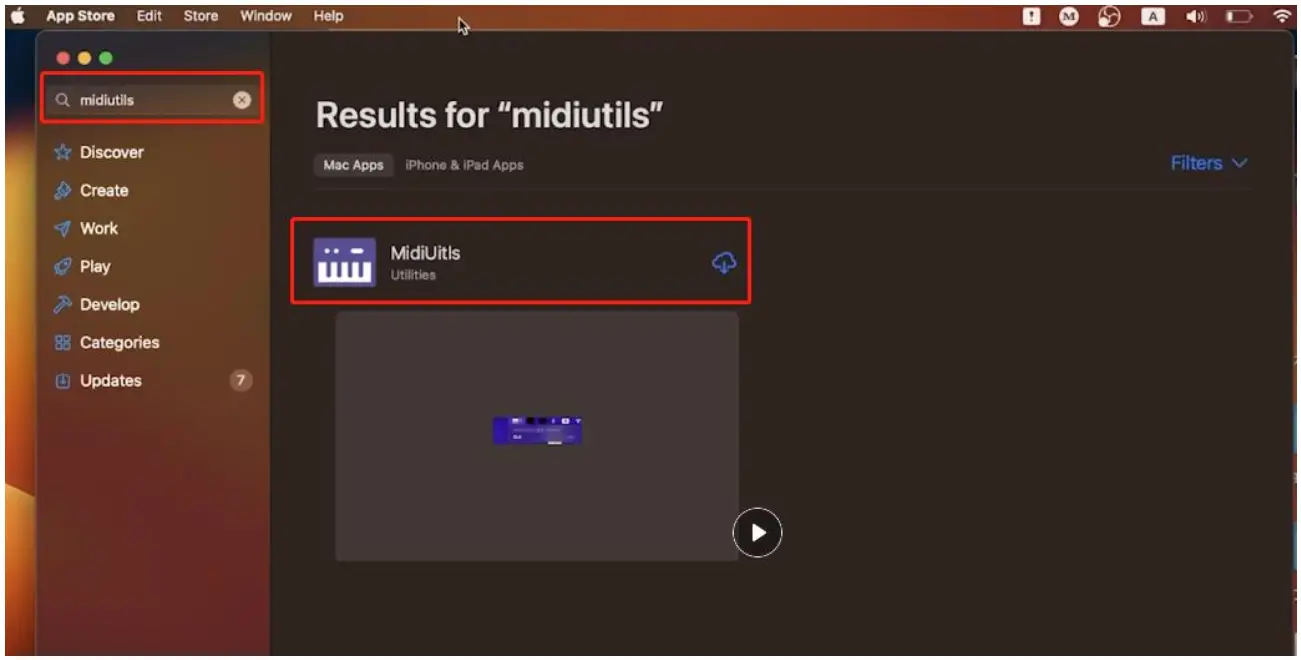
- 頂部左側的此圖示表示程式正在運行,但 MIDI 裝置尚未連線。
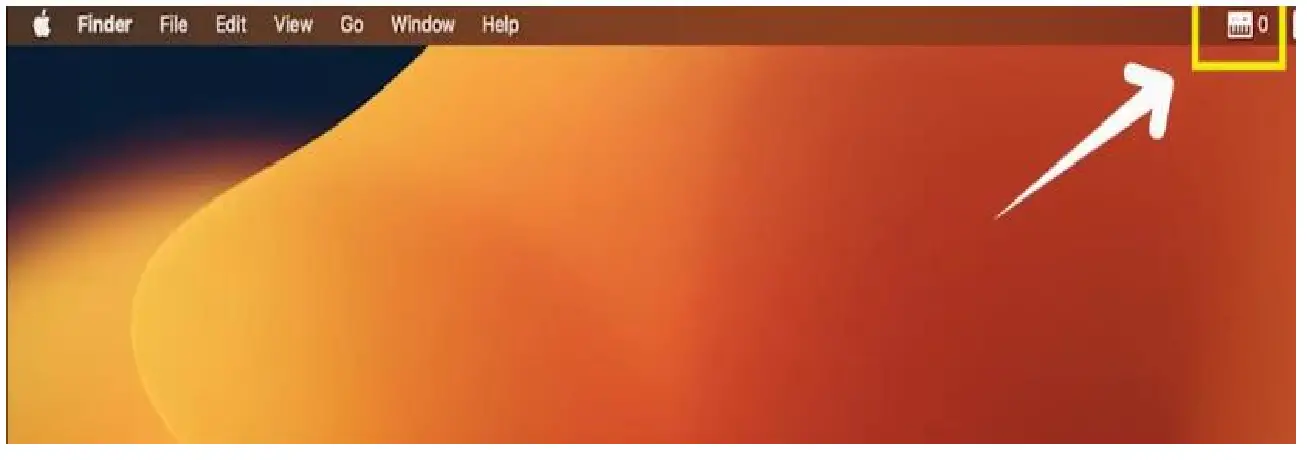
- 開啟音訊 MIDI 設定。
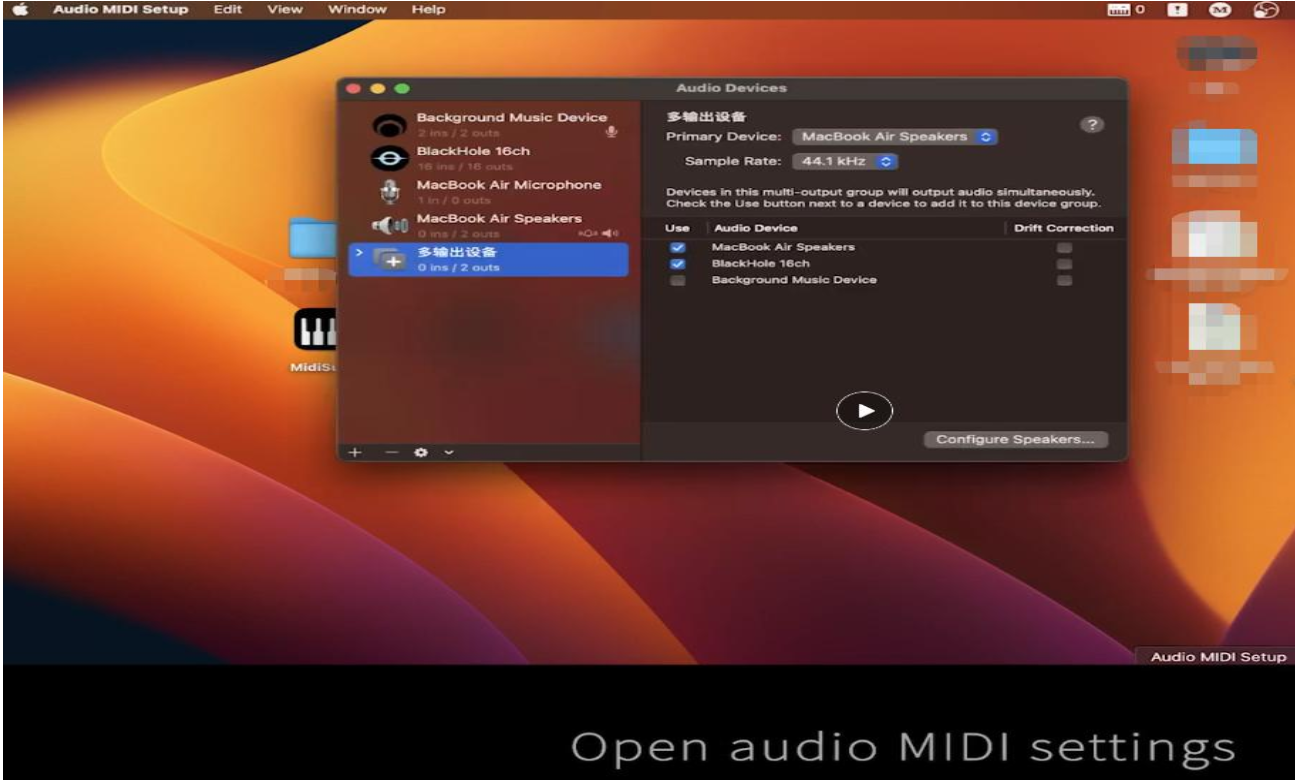
- 點擊“視窗”並開啟“顯示 MIDI Studio”。
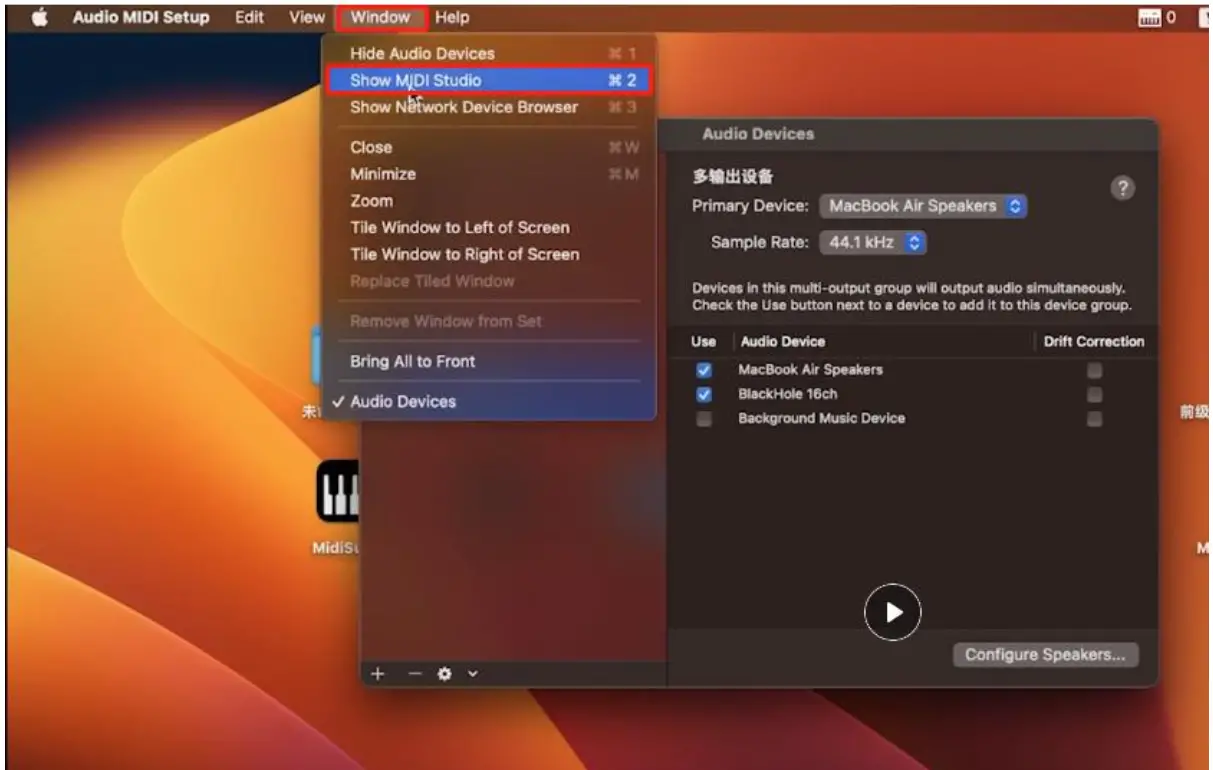
- 點擊藍牙圖標,找到您用於連接的 MIDI 裝置。
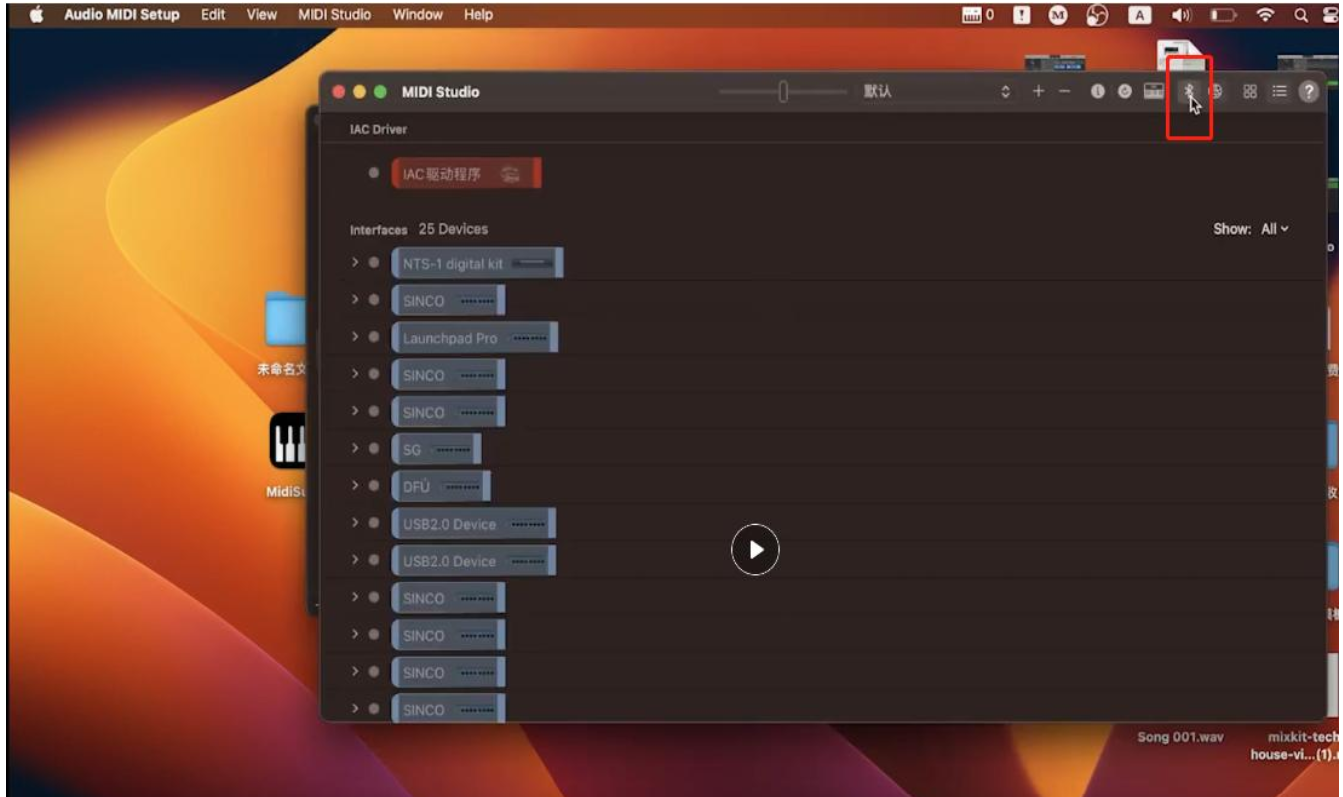
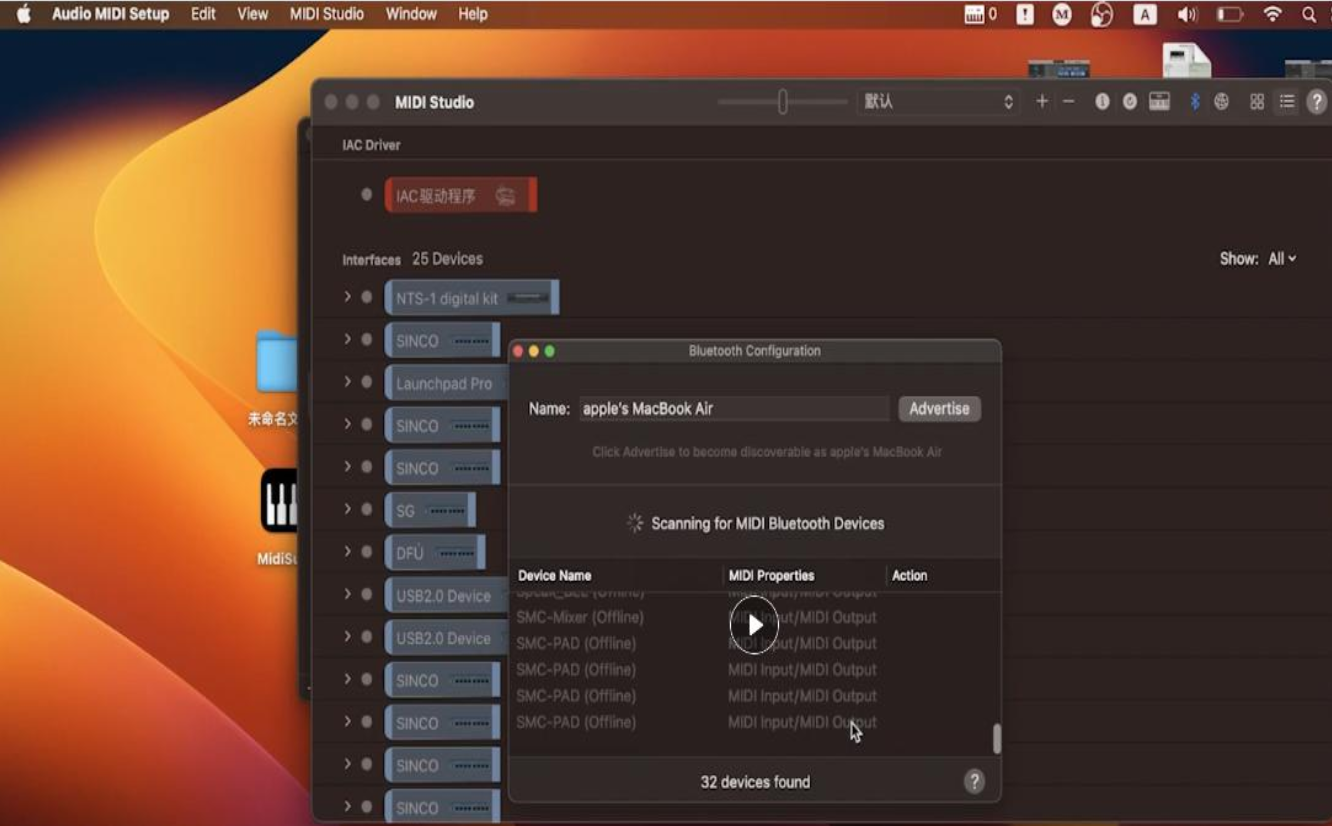
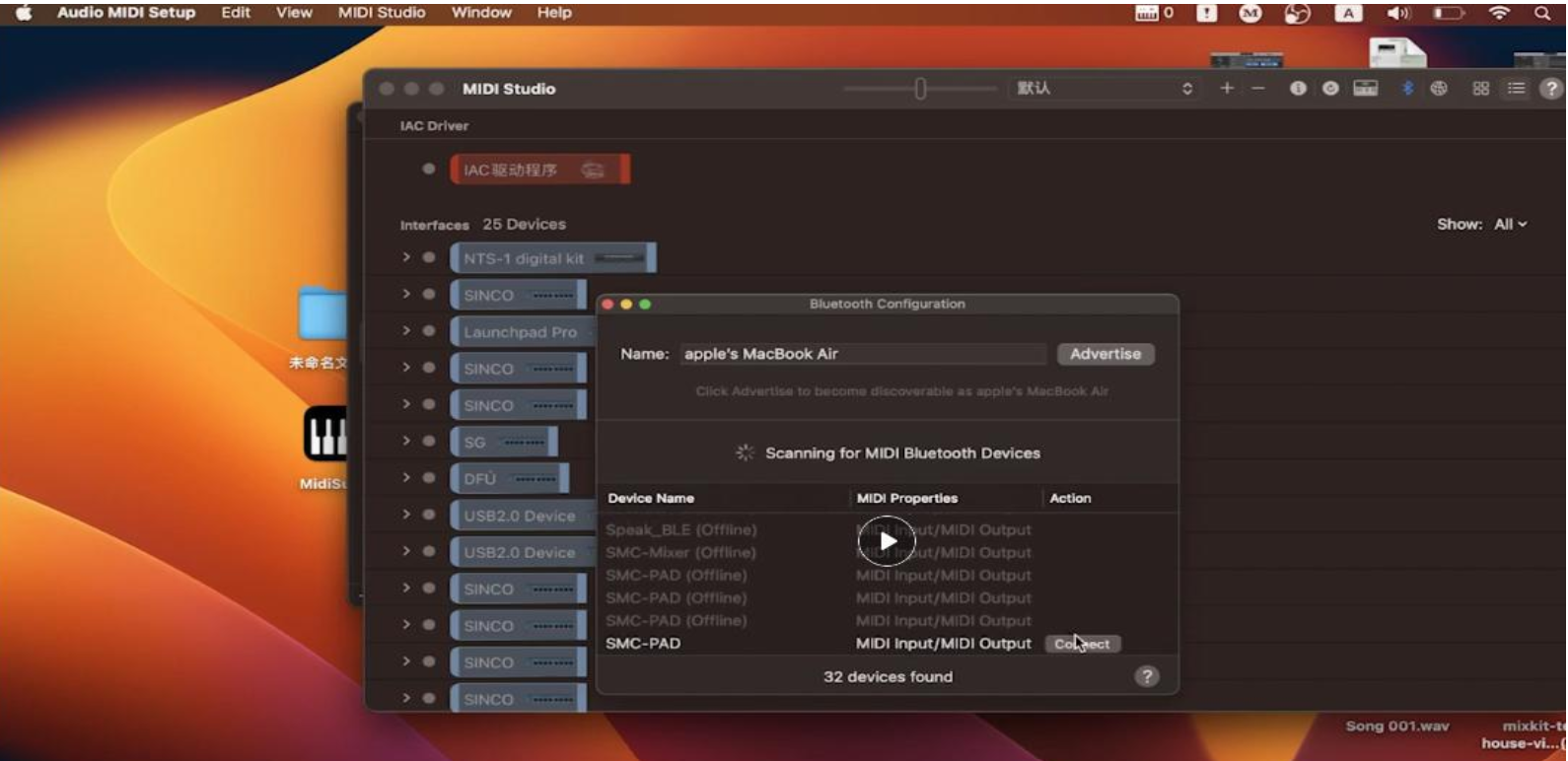
- 如果連線成功,圖示顯示「1」(表示裝置正在運作)。
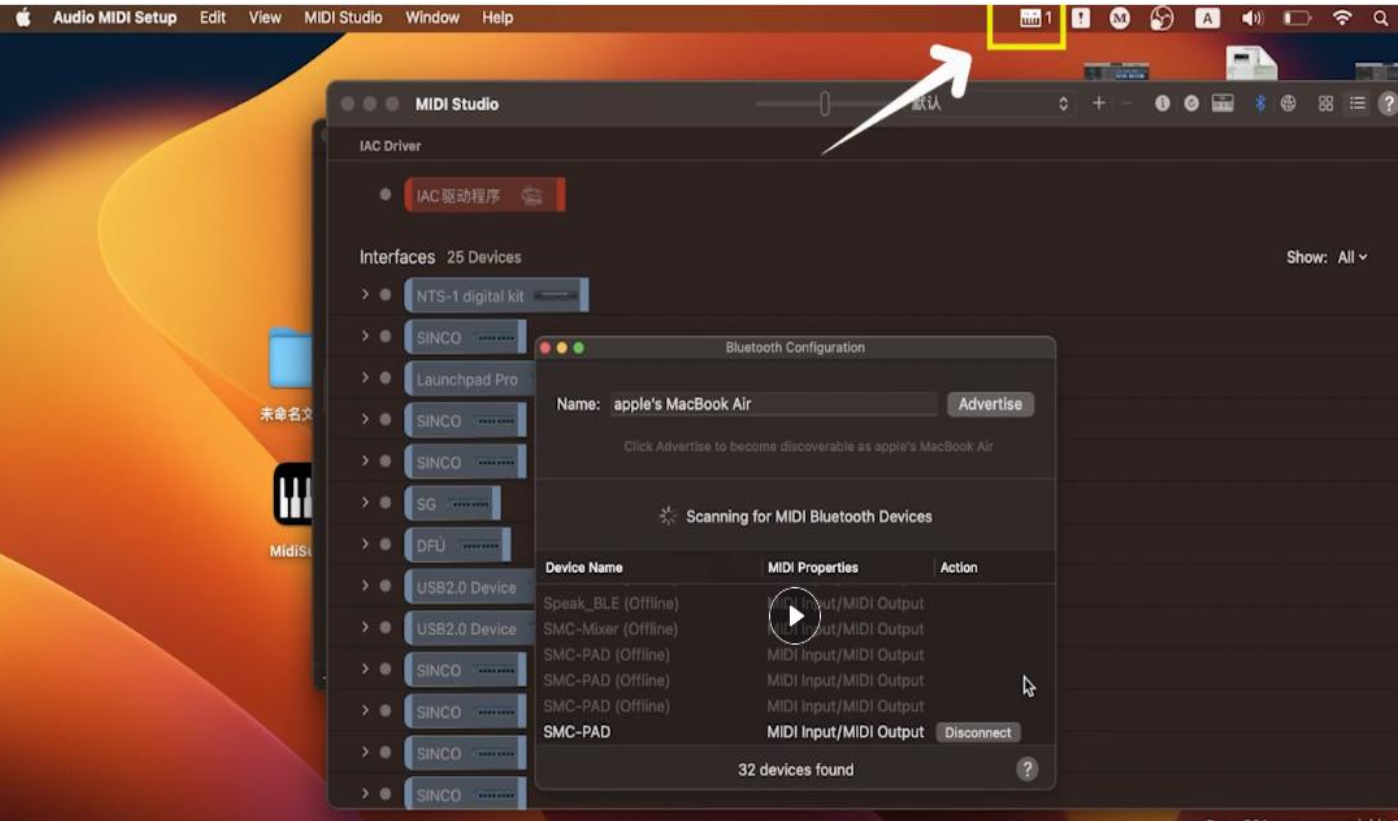
- 開啟MIDI顯示軟體。只需操作MIDI設備,檢查軟體上是否有訊號顯示,即表示連線成功。
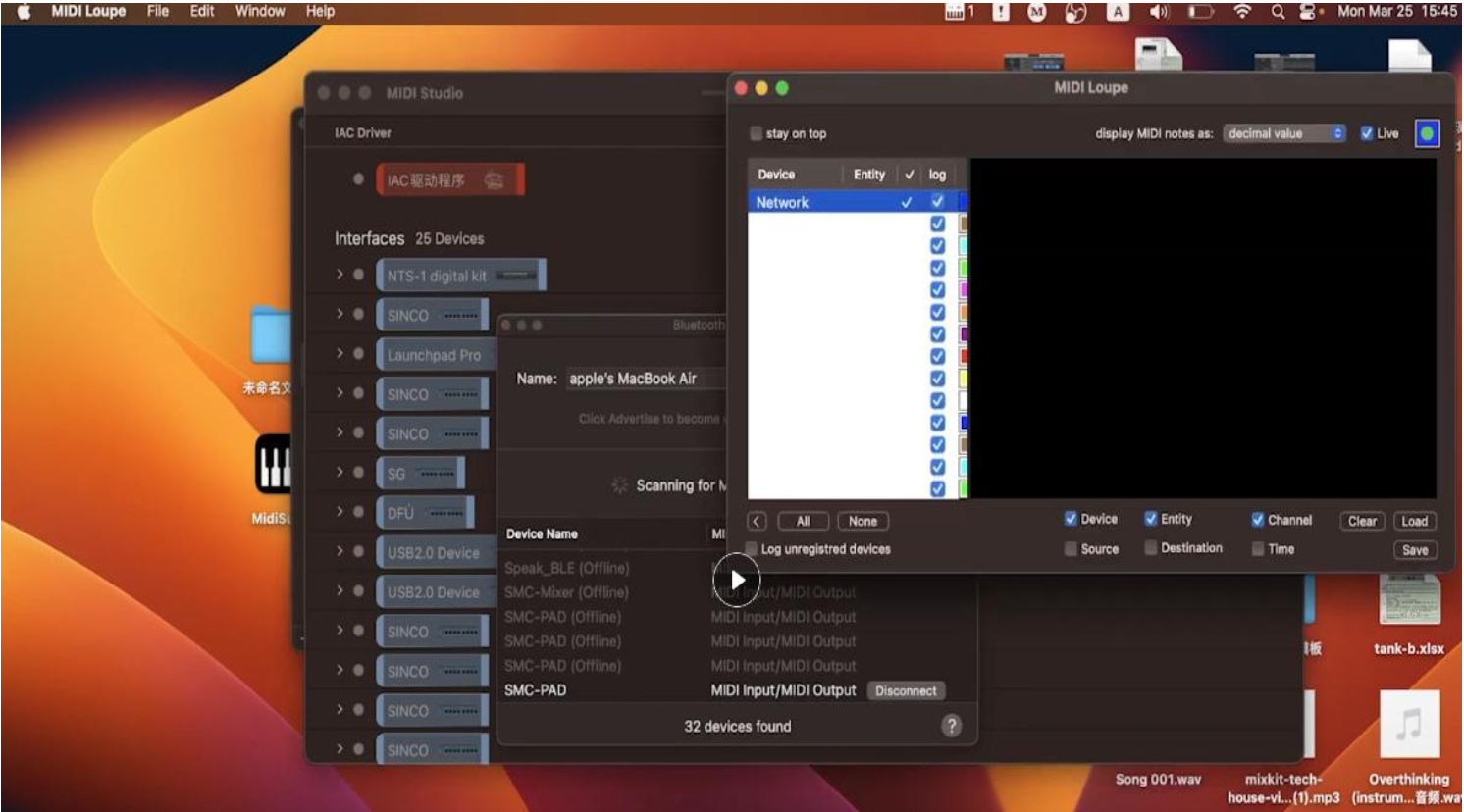
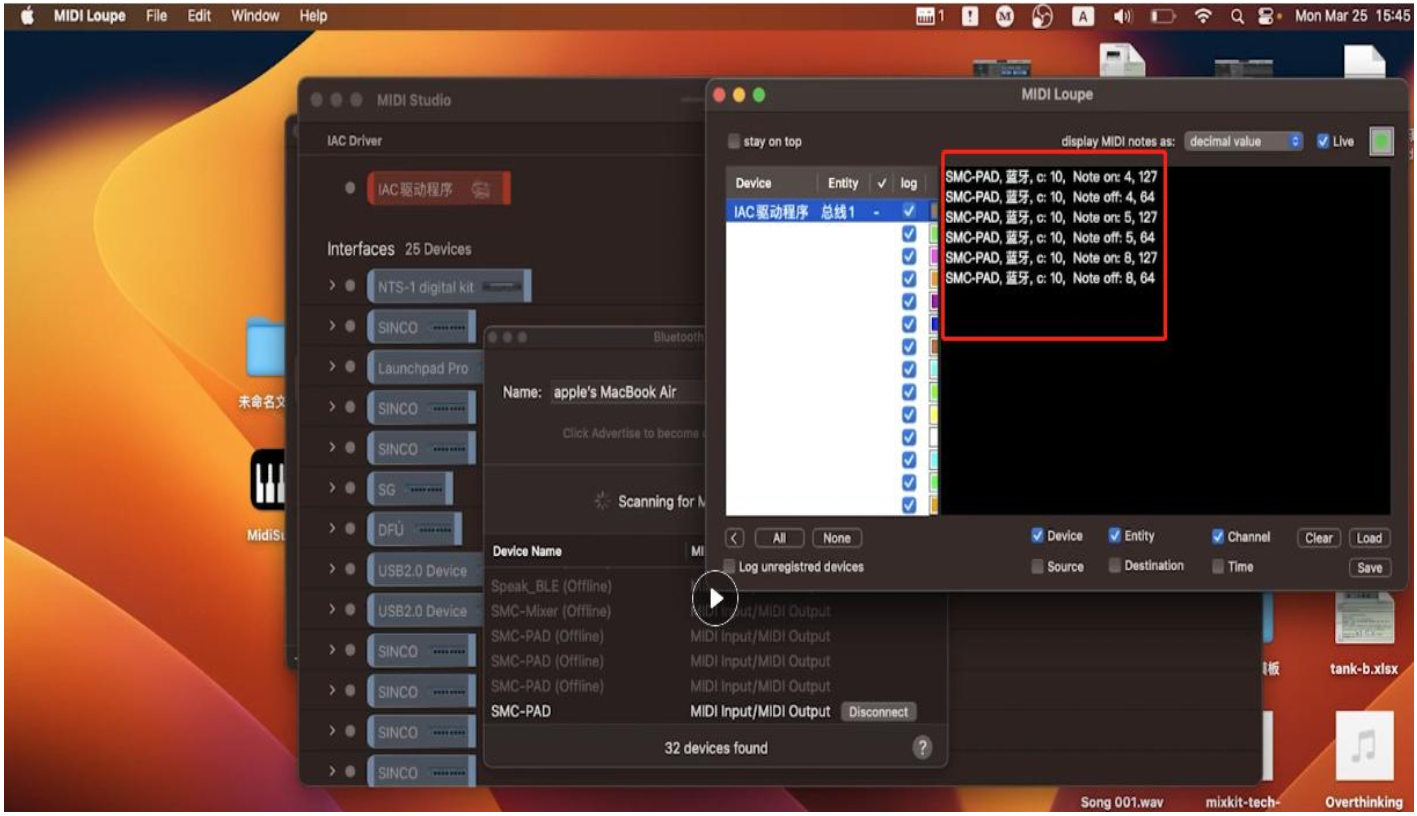
文件/資源
 |
MacRumors 論壇 MAC BT 連接 懷疑藍牙連接 [pdf] 使用者指南 MAC BT 連接 可疑藍牙連接、MAC BT 連接、可疑藍牙連接、藍牙連接、連接 |